作者:乔山办公网日期:
返回目录:excel表格制作

施老师:
今天,施老师要给各位介绍的这个技巧,绝对是你没见过的冷门技巧。平常,我们如果需要将某行转成列,可能会使用Excel中的“选择性粘贴”里的“转置”来实现。但是,这里宁双学好网施老师还有另外的方法,利用Excel中的公式“查找替换”来完成对数据的重新排序。
一列变两列
将现有的一列变两列或者三列或更多列,这个在Excel中要完成,是比较复杂的。但是,用这个技巧我们轻松搞定。 先用序号将表格填充到想要列的位置;然后利用查找替换将其前面加上=等于号,此时,表格其实就算是完成了公式的任务。公式【=a1】其实就是等于a1这个单元格里的数据。
如下表:
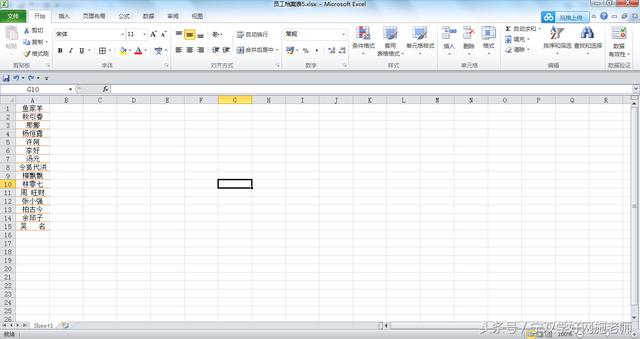
我要把第一列中的数据分几列转到右边的列当中,那就可以这样做。
1、首先在右边的几列中,输入a1~a5, a6~a10, a11~a15;
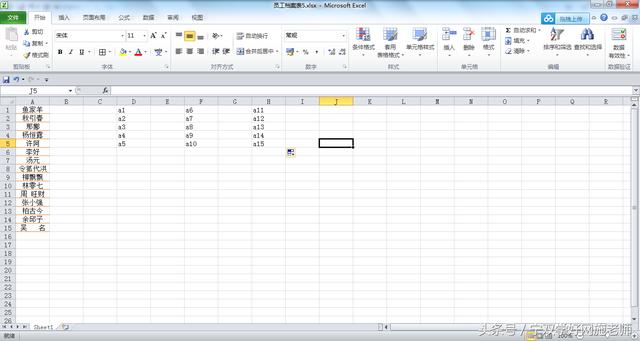
2、然后点查找和选择选项卡,在查打内容中输入a,替换内容输入=a。在弹出的对话框中点替换
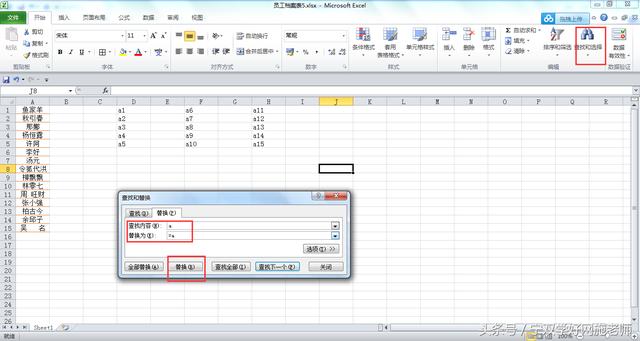
最后含a的单元格全部完成了数据的替换。
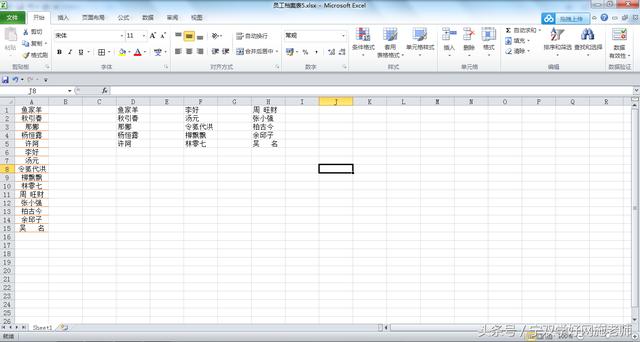
两列转两行
利用此方法,我们可以非常方便的将我们的数据进行行列转换,可以达到我们想要的任意效果!
如下图:
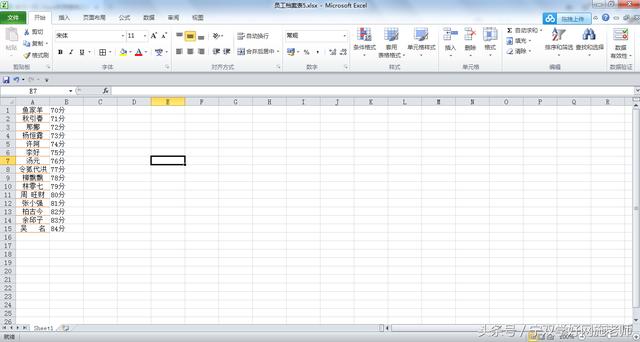
然后我们在右边任意两行中输入序号a1~a7; b1~b8.
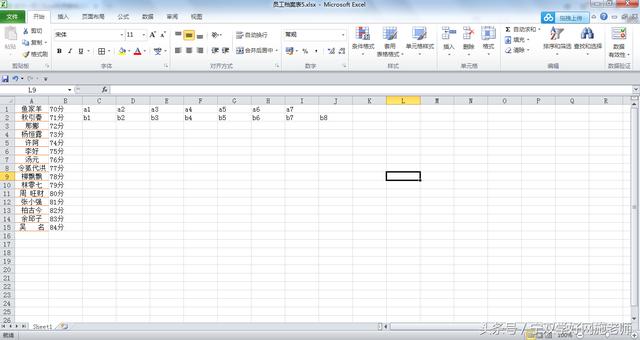
3、然后点查找和替换选项卡,同样在查找内容中输入a,替换内容中输入=a。用替换功能将数据将列替换成行。
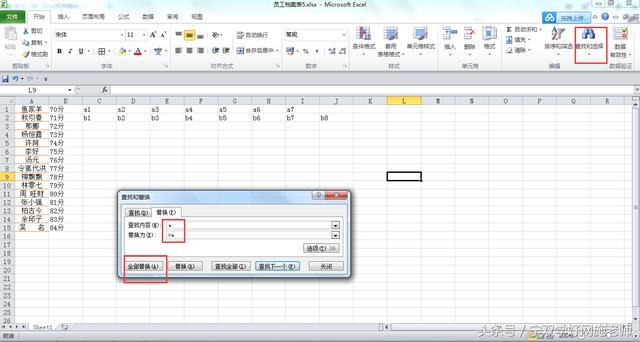
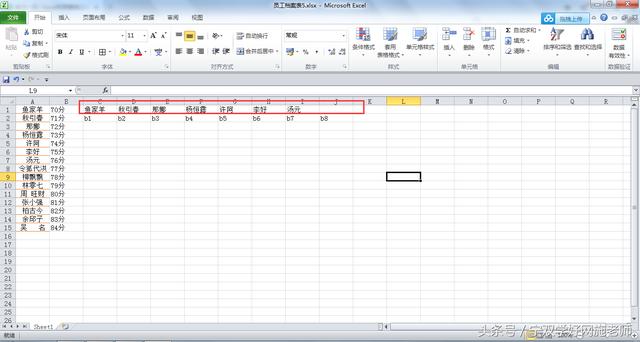
同理,下方的b行也可以替换成所需要列的内容。
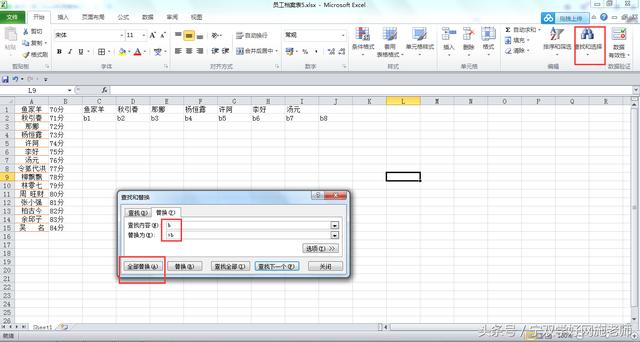
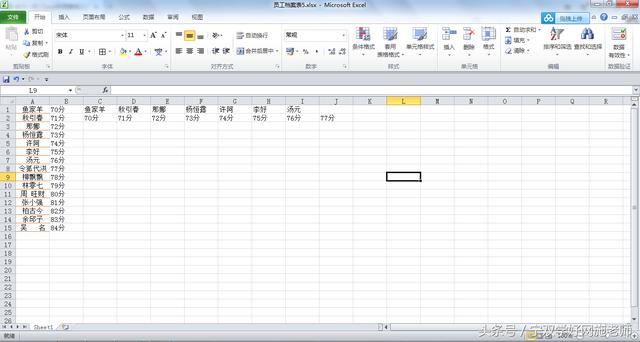
宁双学好网施老师(微信订阅号:myplwaai) , 欢迎分享本文,转载请保留出处。